
Hvis din iPhone eller iPad Calculator app er forsvundet fra din startskærm eller kontrolcenter, skal du ikke gå i panik. Vi viser dig, hvordan du får Calculator-appen tilbage. Først og fremmest, hvor mærkeligt det end kan lyde, kommer iPad'en ikke med en indbygget lommeregner-app (men vi viser dig en løsning!). Mens iPhone har en, begyndende med iOS 10, gav Apple brugerne mulighed for at fjerne Apple-aktieapps fra deres hjemmeskærme. Da funktionen først blev tilgængelig, begyndte jeg at slette alle Apple-aktieapps, som jeg ikke brugte. I den proces slettede jeg min gratis Calculator-app, uden at jeg var klar over, at den også ville forsvinde fra mit kontrolcenter. En uge senere, da jeg skulle bruge en lommeregner, strygede jeg ned for at åbne kontrolcenteret, og lommeregneren var forsvundet! Jeg gik i panik, "hvordan kunne Apple fjerne lommeregneren?" "Vis mig min lommeregner!" "Hvor er min lommeregner?" Efter jeg havde sendt en e-mail, Apple informeret mig om, at hvis jeg slettede Calculator-appen, ville den også forsvinde fra mit kontrolcenter – og dermed få mig til at ligne en bøf. Dette efterlod mig dobbelt forvirret og forrådt, da jeg gik igennem den samme panik på min iPad, blot for at opdage, at denne gang havde jeg ikke slettet den, Apple tilføjede aldrig en. Er et lignende tilfælde sket for dig? Hvis lommeregneren på din iPhone eller iPad er forsvundet fra kontrolcenteret, eller du slet ikke kan finde den, er her hvad du skal gøre. Hvis du er en hyppig bruger af lommeregner-appen, kan du også nyde at lære at bruge
videnskabelig lommeregner på din iPhone!- iPad Lommeregner: Vis mig min Lommeregner!
- iPhone Lommeregner: Hvor blev min Lommeregner af?
- Sådan får du den manglende lommeregner-app tilbage fra kontrolcenteret på iPhone
- Tilpas kontrolcenteret
- Sådan finder du hurtigt apps som Lommeregner på iPhone
- iPhone kontrolcenter væk?
iPad Lommeregner: Vis mig min Lommeregner!
Det er vildt, at iPad'en selv i dag ikke har en indbygget lommeregner-app. Hvis du vil have en lommeregner på din iPad eller i din iPads kontrolcenter, skal du downloade en tredjepartsapp fra App Store. Vi anbefaler PCalc Lite, en fantastisk gratis lommeregner-app med et rent design og den helt rigtige mængde funktioner. Mens tredjepartsapps som PCalc Lite ikke kan tilføje kontroller til dit kontrolcenter, kan de i stedet tilføje widgets til Today View. Med PCalc Lite-widgetten kan du hurtigt og nemt få adgang til lommeregnerens funktioner med et enkelt stryg. Når du har installeret PCalc Lite, kan du lære det hvordan du installerer en widget i Today View og fastgør den til din iPad-startskærm.

iPhone Lommeregner: Hvor blev min Lommeregner af?
Da min lommeregner forsvandt fra mit kontrolcenter, antog jeg med det samme, at Apple forsøgte at gøre noget "modigt" i retning af at fjerne hovedtelefonstikket. Heldigvis ikke. Men hvis du gik lidt overbord med at slette alle Apple-aktieapps, som jeg gjorde, har du muligvis slettet Calculator-appen, hvilket også vil få den til at forsvinde fra kontrolcentret. Desværre kan du ikke fjerne Calculator-appen fra din iPhone og stadig have den vist i dit kontrolcenter.

Sådan får du den manglende lommeregner-app tilbage fra kontrolcenteret på iPhone
Alt du skal gøre er at geninstallere den manglende Calculator-app for at dukke op igen i kontrolcenteret. At gøre dette:
- Åbn App butik.
- Tryk på Søgikon nederst til højre.

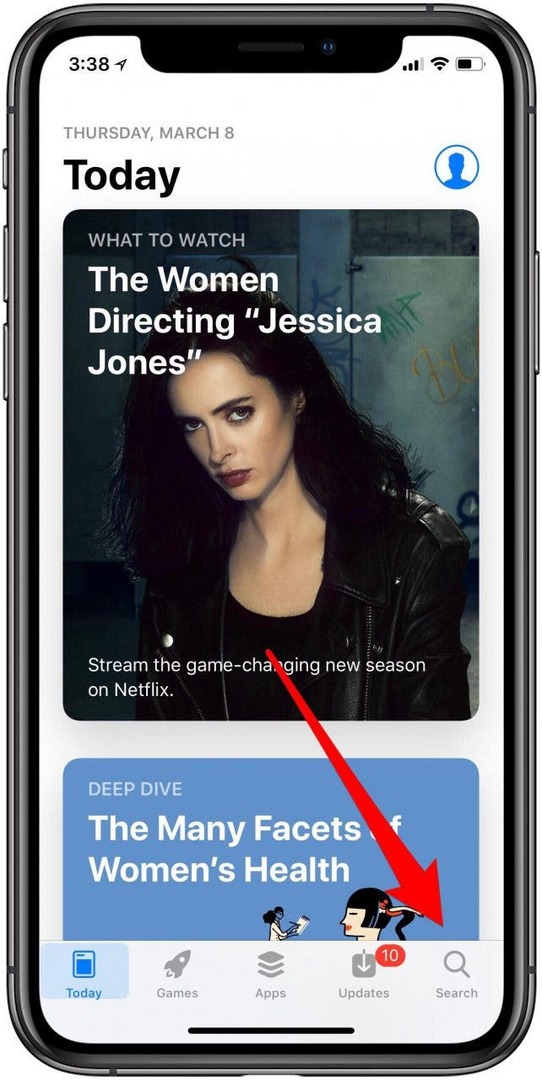
- Type lommeregner i søgefeltet, og tryk derefter på Søgh.
- Den lommeregner, du ønsker, skal sige Lommeregner med hjælpeprogrammer nedenunder i mindre tekst og et app-ikon, der ligner det på billedet nedenfor.
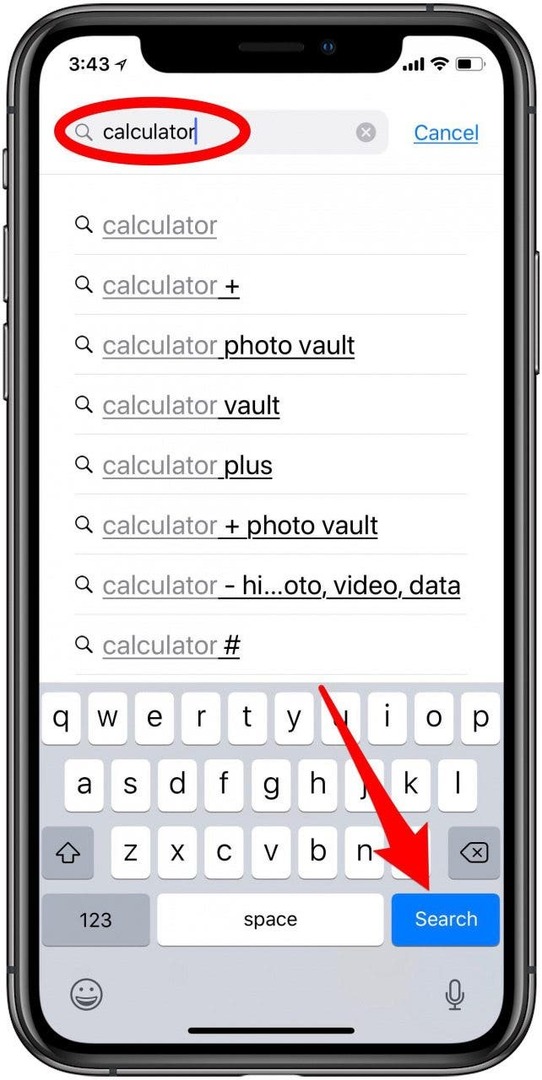
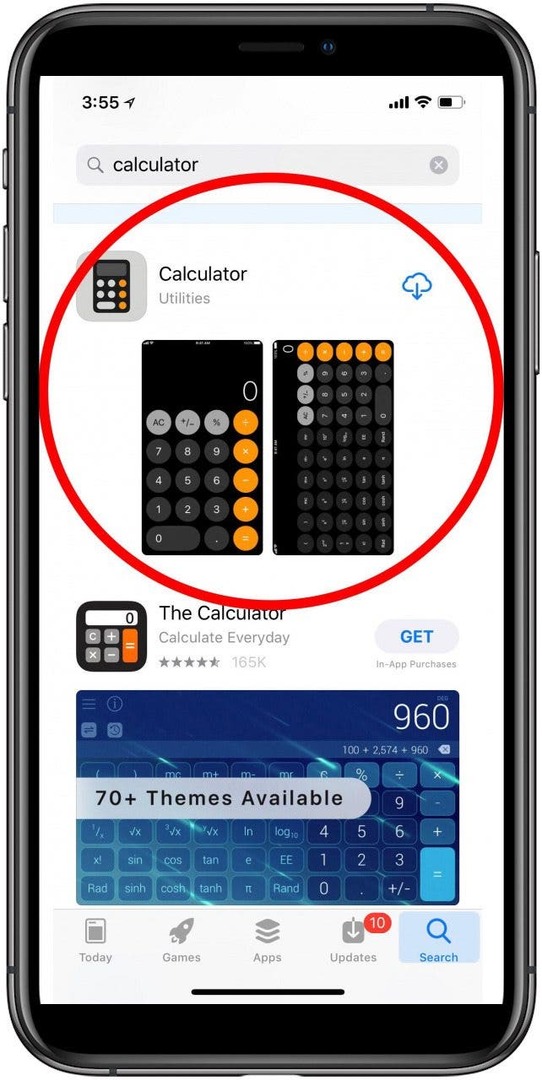
- Tryk på Sky ikon for at geninstallere Lommeregner-appen.
- Hvis din iPhone har en startknap, skal du stryge op til fra bunden af din iPhone-skærm for at åbne kontrolcenteret. Hvis din iPhone ikke har en Hjem-knap, skal du stryge ned fra øverste højre hjørne.
- Lommeregneren vil være tilbage på sin rette plads.
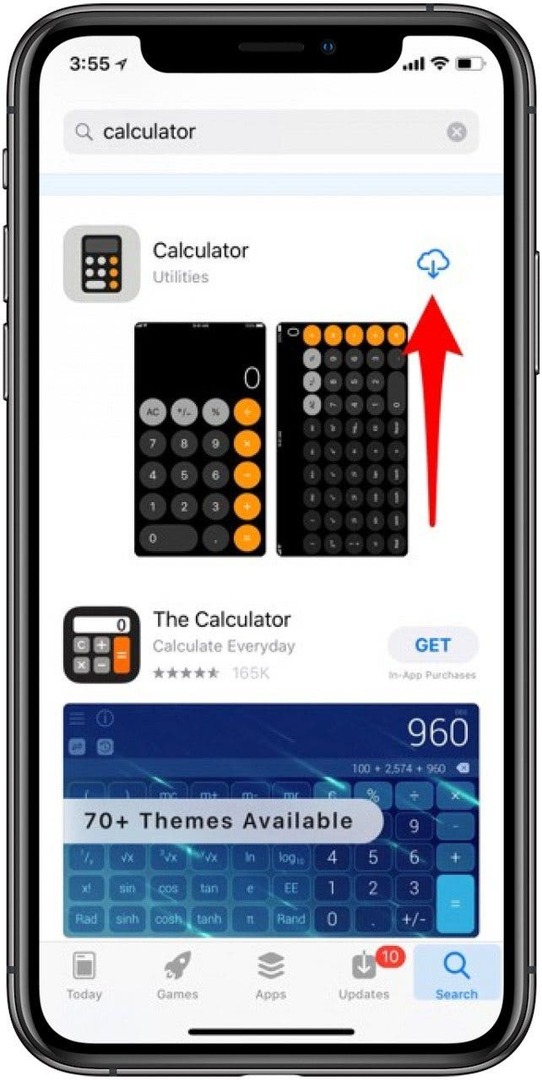

Nu hvor din elskede lommeregner er tilbage, kan du skjule den i en mappe på din startskærm, hvis du gerne vil holde den ude af syne og ude af sindet. Hvis du nogensinde har brug for at finde den fra startskærmen i stedet for kontrolcenteret, kan du bruge det næste tip til nemt at finde lommeregner-appen.
Tilpas kontrolcenteret
En anden mulighed er, at du ved et uheld fjernede lommeregneren, mens du tilpassede dit kontrolcenter. Hvis dette er tilfældet, er det nemt at løse; følg dette link for at lære hvordan tilføje og trække apps fra fra dit kontrolcenter.
Sådan finder du hurtigt apps som Lommeregner på iPhone
Nogle gange er vores apps ikke forsvundet. De gemmer sig bare. Det er nemt at miste overblikket over dine apps, og før du ved af det, er den, du skal bruge, begravet dybt i en iPhone-mappe. Uanset om du leder efter den forsvindende lommeregner-app eller en anden app, kan du bruge Søg til hurtigt at finde apps uden at skulle rulle gennem dine startskærme eller gennemse mapper. At gøre dette:
- Fra en hvilken som helst startskærm på iPhone skal du stryge ned fra midten.
- EN Søgefelt vises med nyligt åbnede apps.
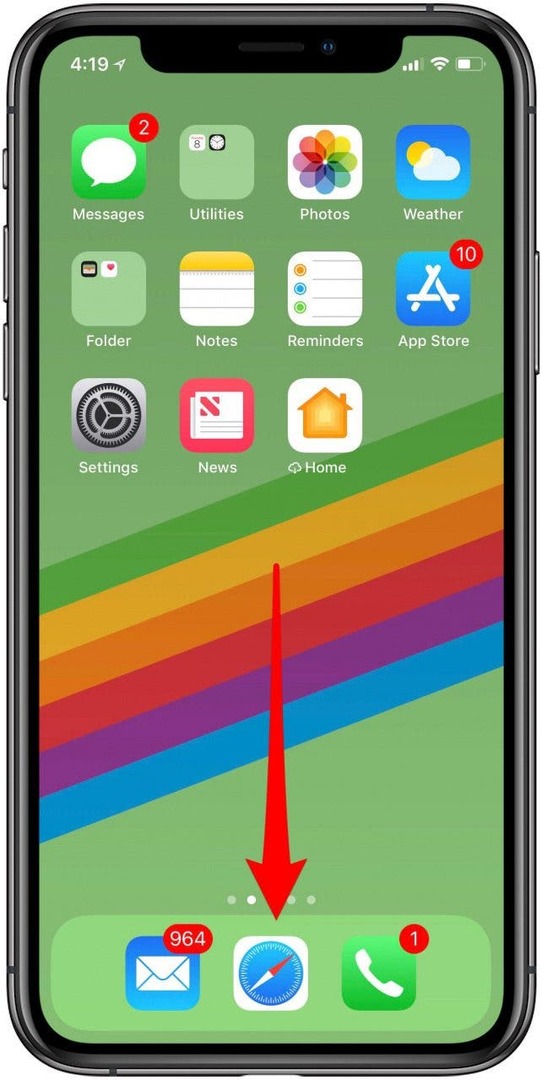
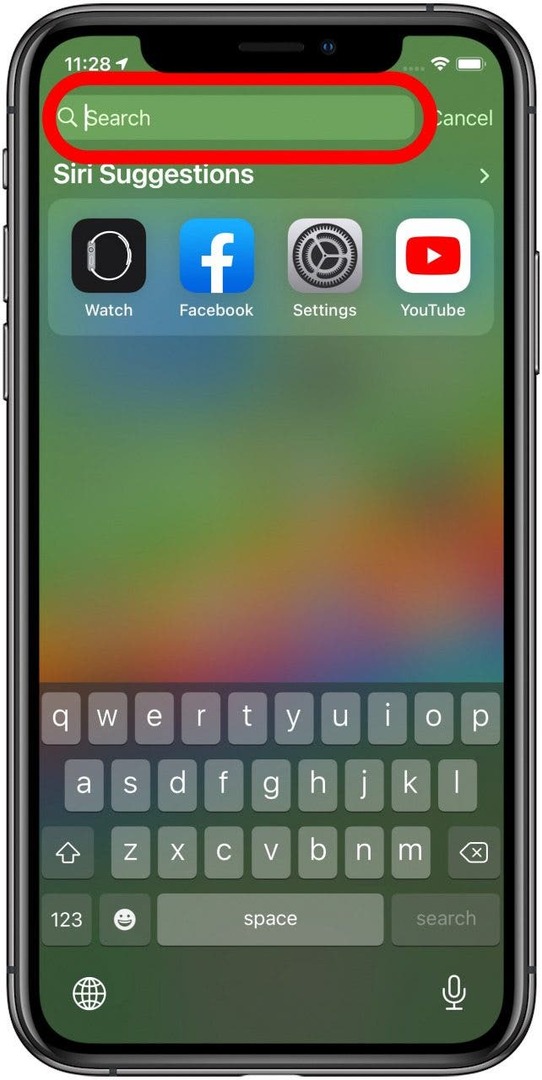
- Søg efter den app, du leder efter; i dette tilfælde beregner-appen.
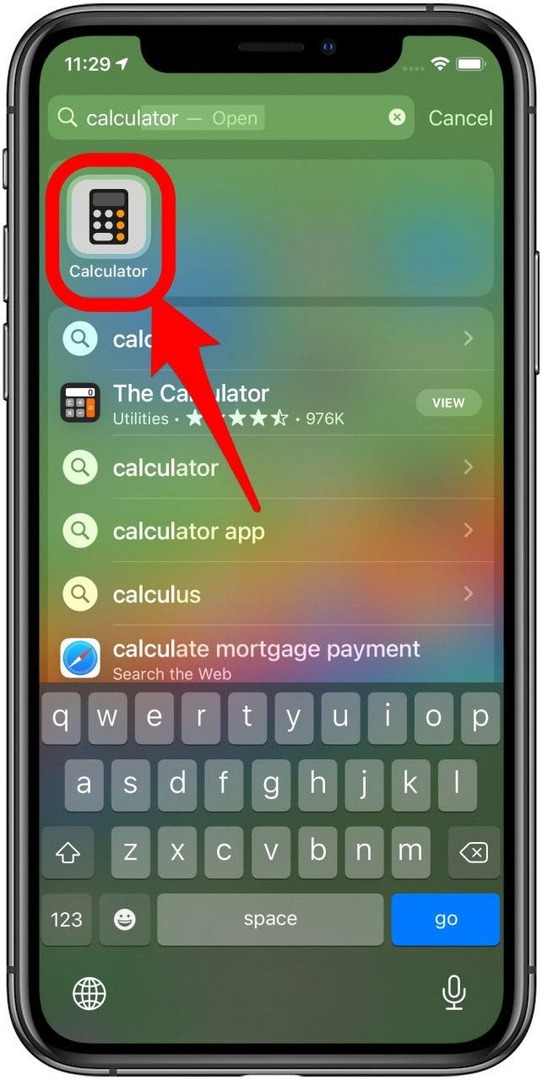
Hvis den app, du søger efter, er på din iPhone, vises den, når du søger efter den ved navn.
iPhone kontrolcenter væk?
Nogle iPhone-brugere er for nylig blevet forvirrede over, at kontrolcentret forsvinder på iPhone. Jeg lover, at den stadig er der - iPhone Control Center er ikke væk. Hvad der sandsynligvis er sket, er, at dine indstillinger på en eller anden måde blev ændret (muligvis efter en iOS-opdatering), så du ikke kan få adgang til Kontrolcenter inde fra dine apps. Du bør dog stadig være i stand til at få adgang til kontrolcenteret fra din startskærm på din iPhone. Hvis du ikke kan få adgang til kontrolcentret, selv på startskærmen, skal du kontakte Apple Support - det er sandsynligvis en fejl af en eller anden art. Du kan dog nemt tillade kontrolcenteret at åbne inde fra apps ved at ændre en indstilling på din iPhone. At gøre dette:
- Åbn Indstillinger app.
- Tryk på Kontrolcenter.
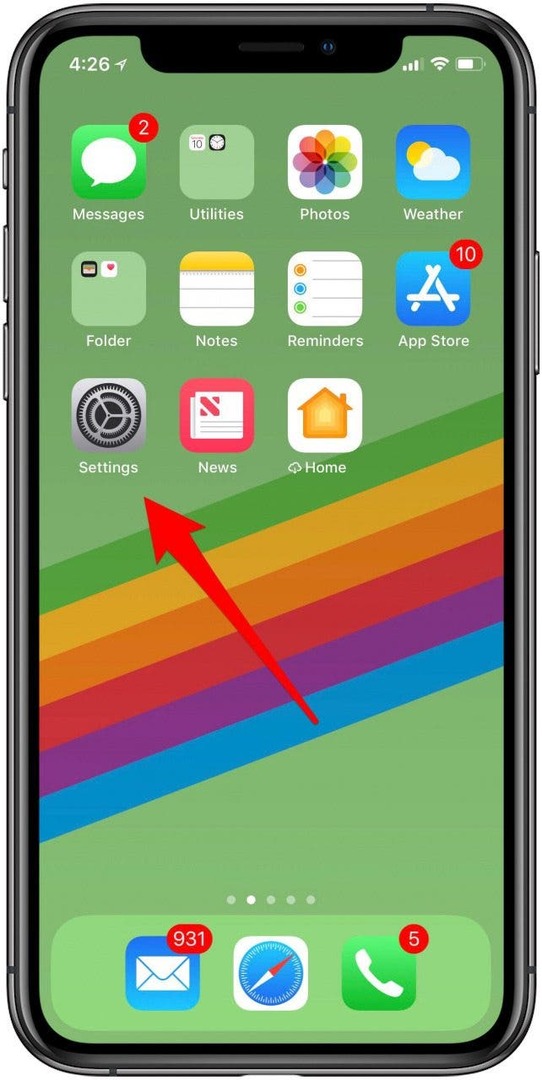
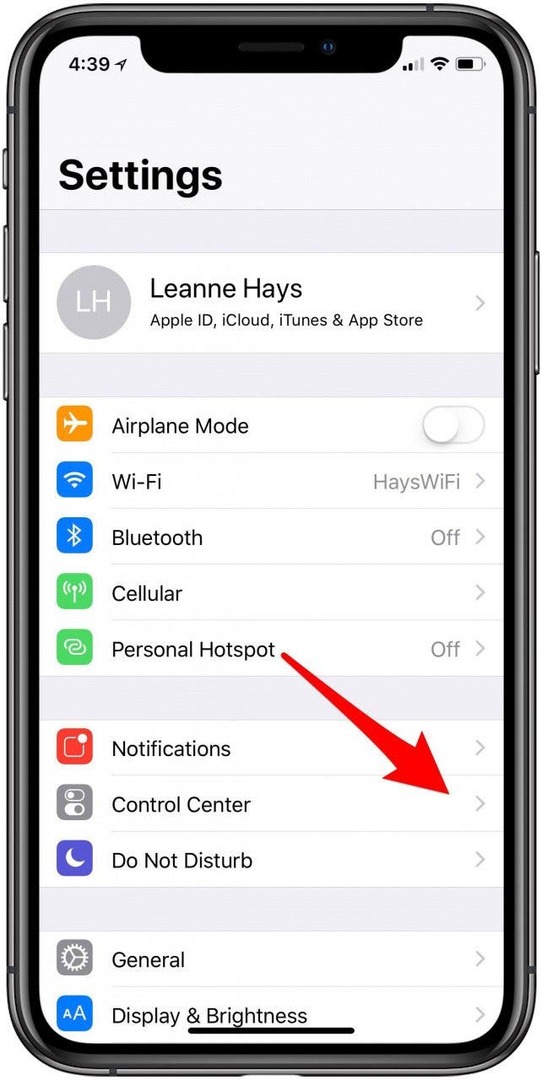
- Slå til Adgang i apps for at tillade, at kontrolcenteret kan åbnes fra de apps, du bruger.
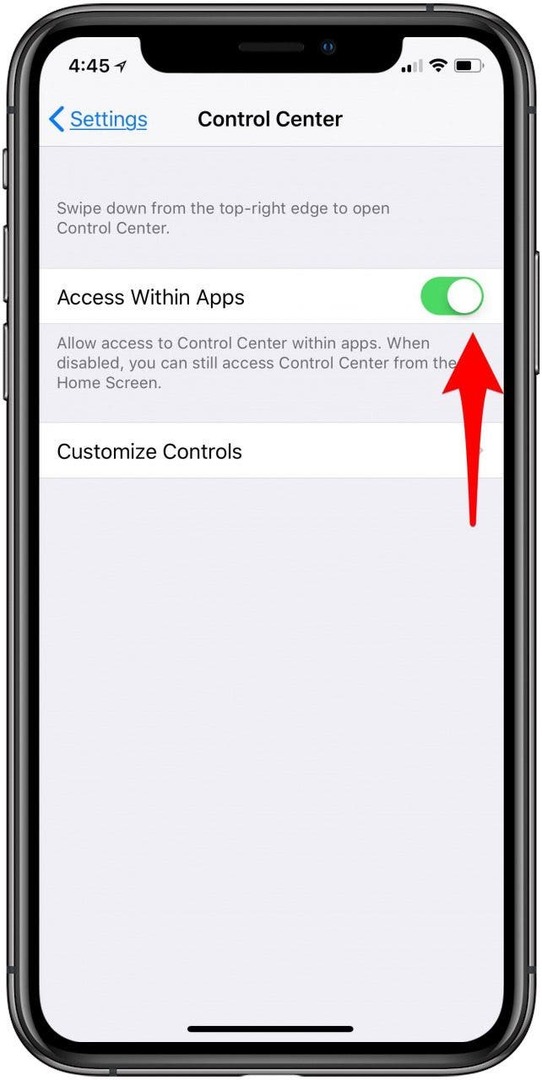
Når dette er slået til, bør du være i stand til at åbne kontrolcenteret til enhver tid og fra et hvilket som helst sted på din iPhone.
Top Billedkredit: Jeramey Lende / Shutterstock